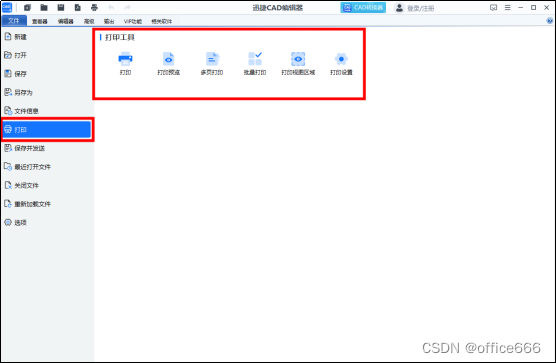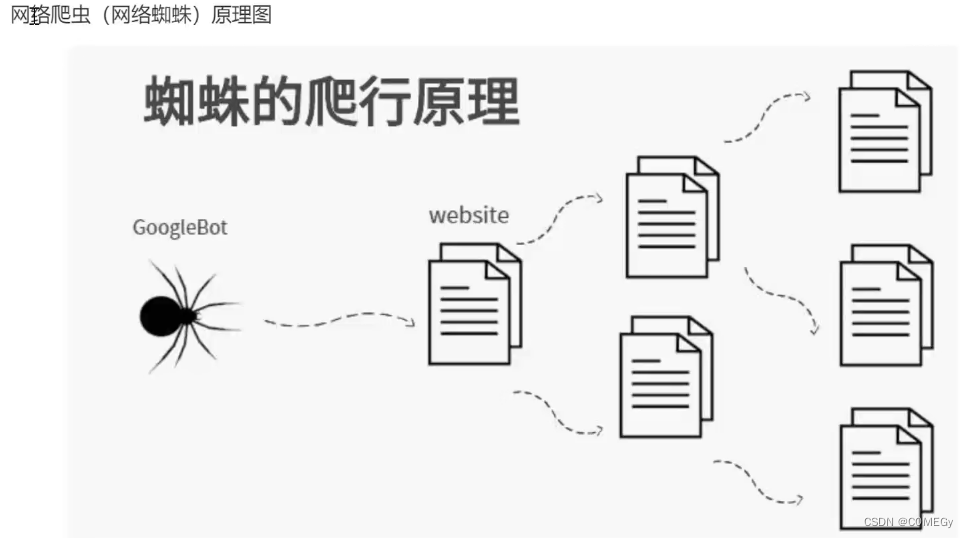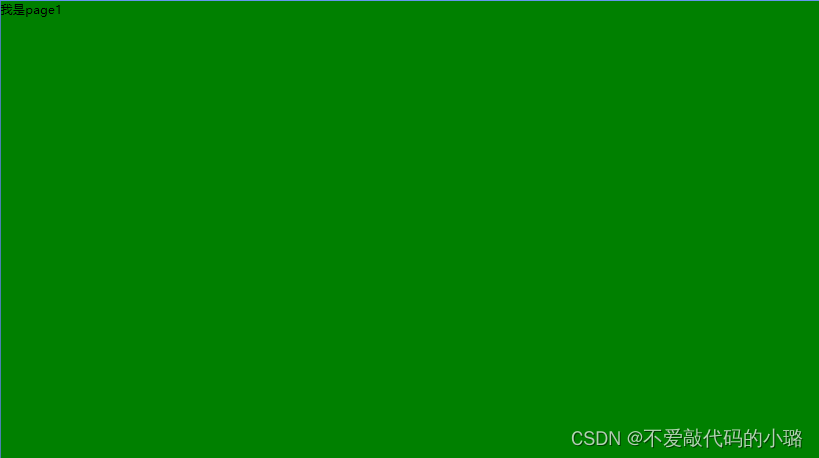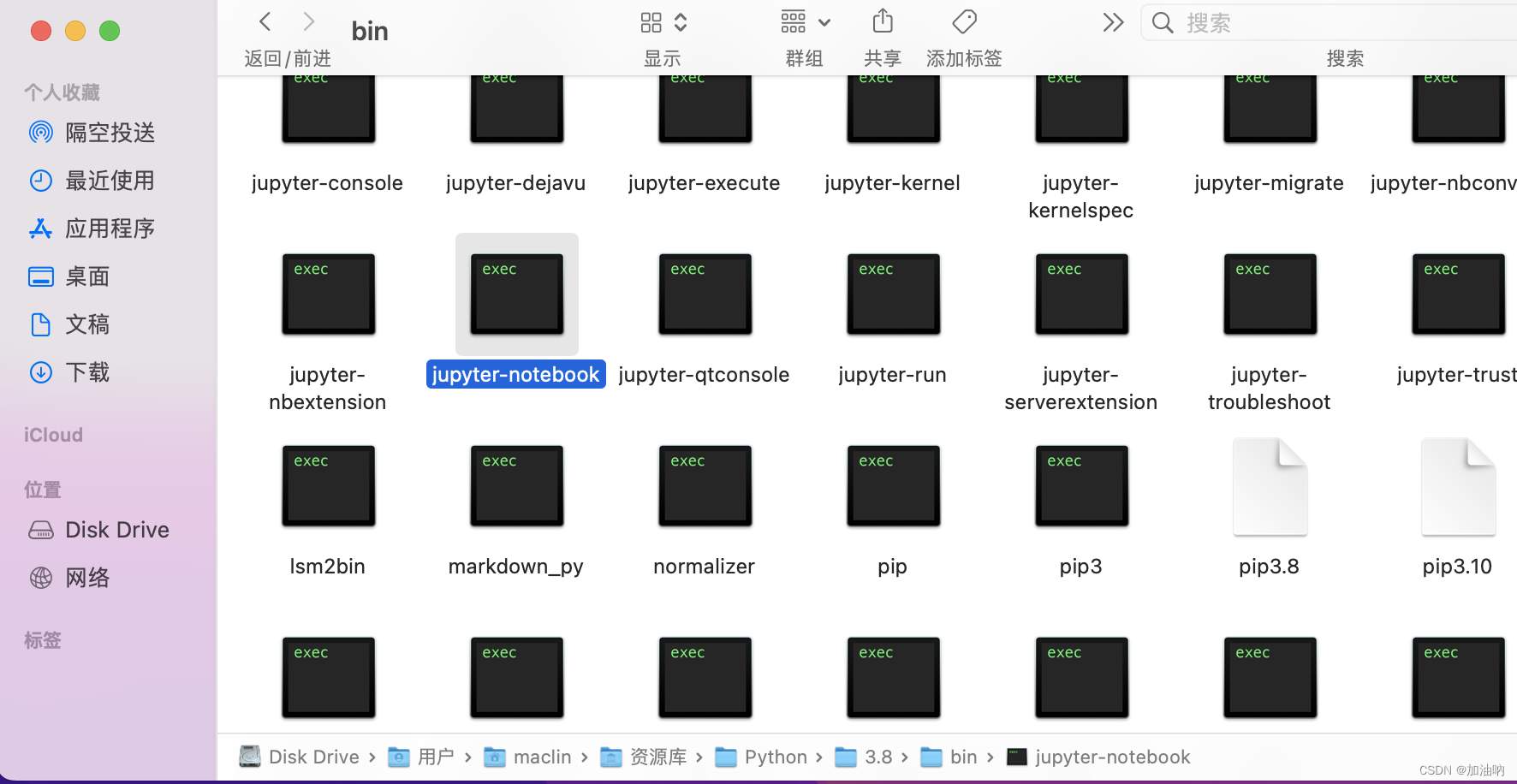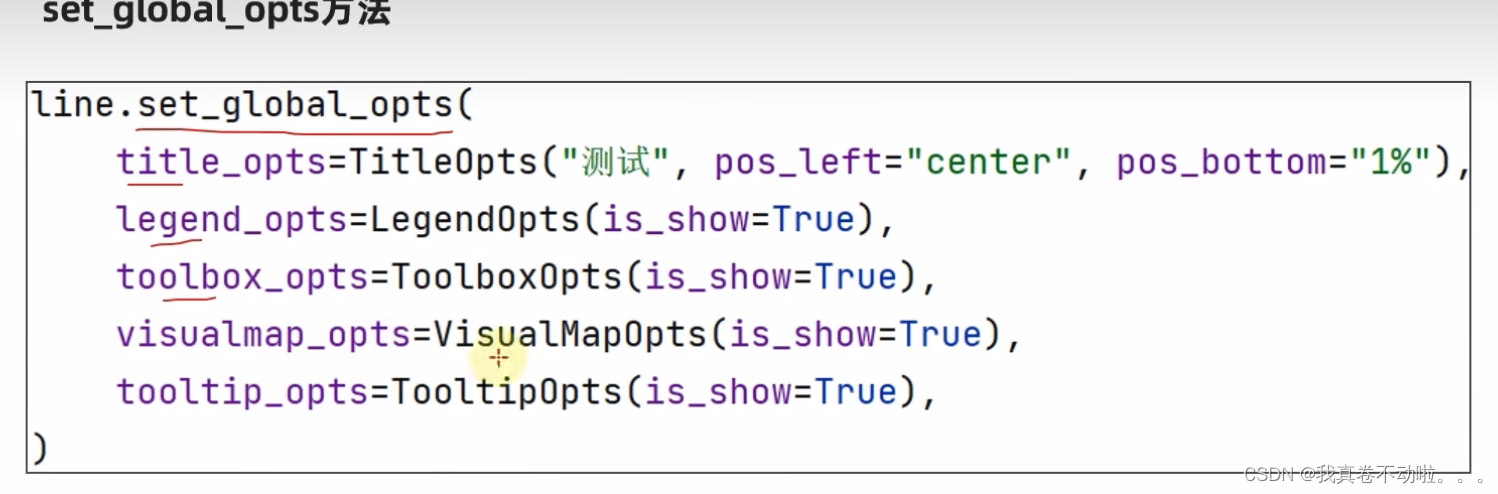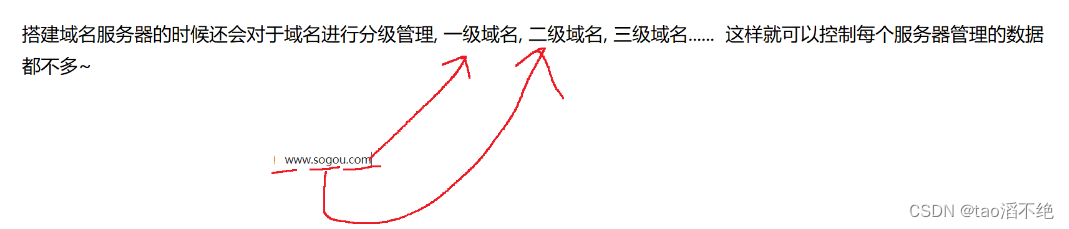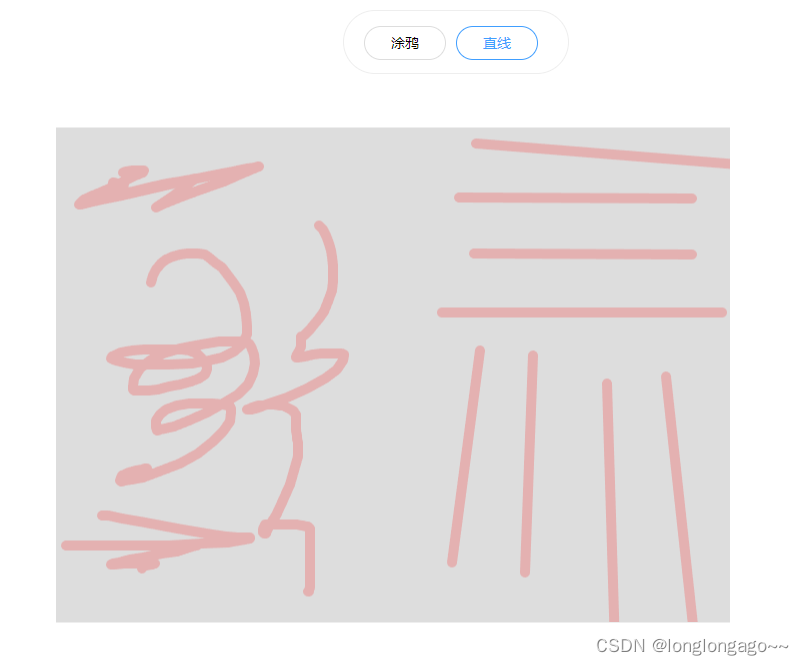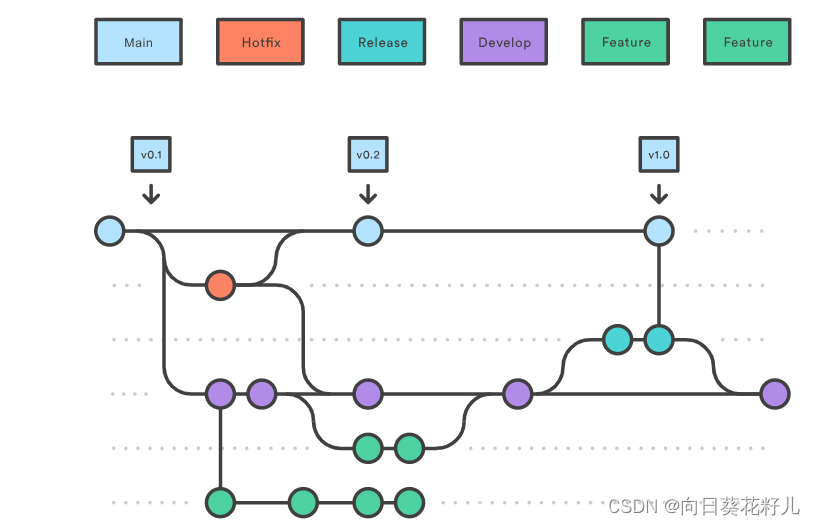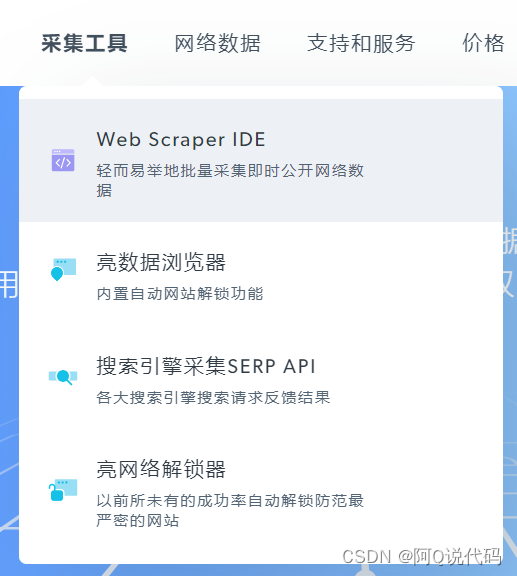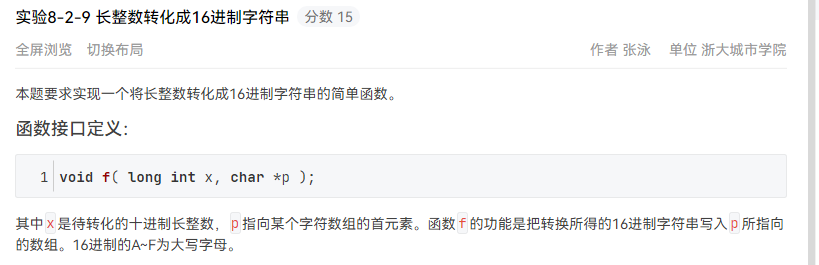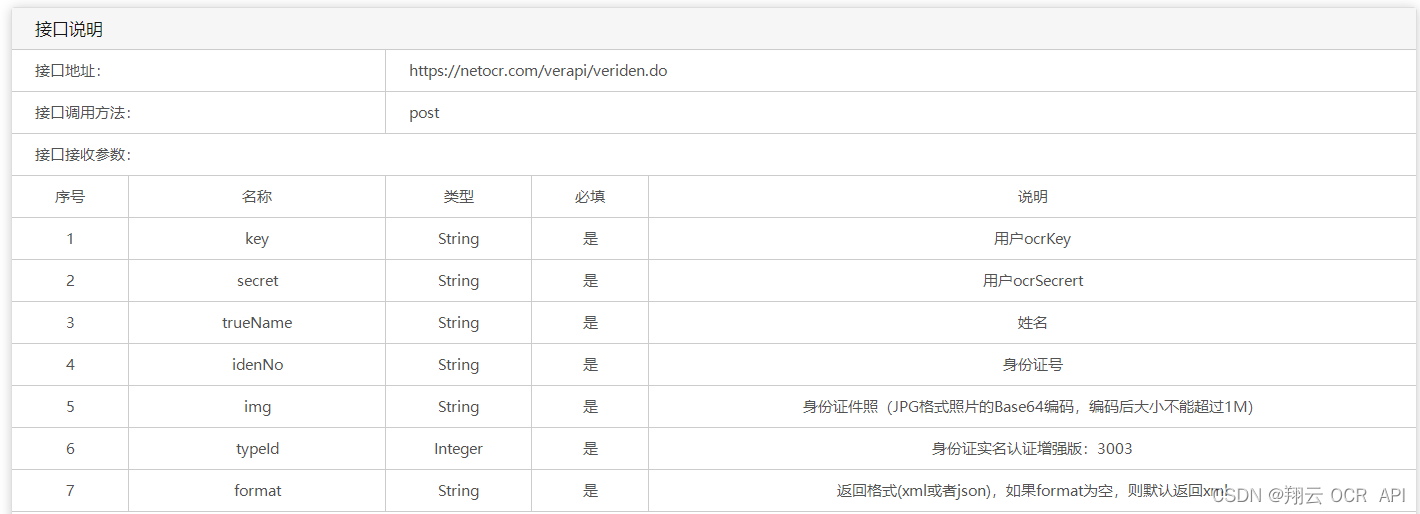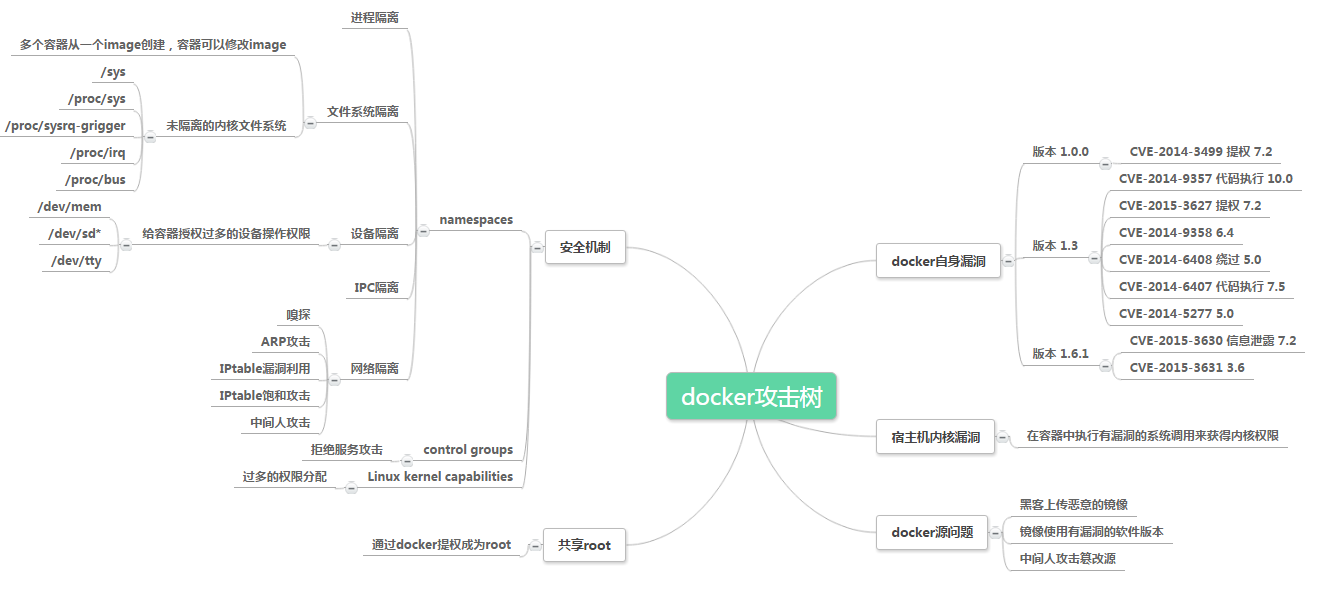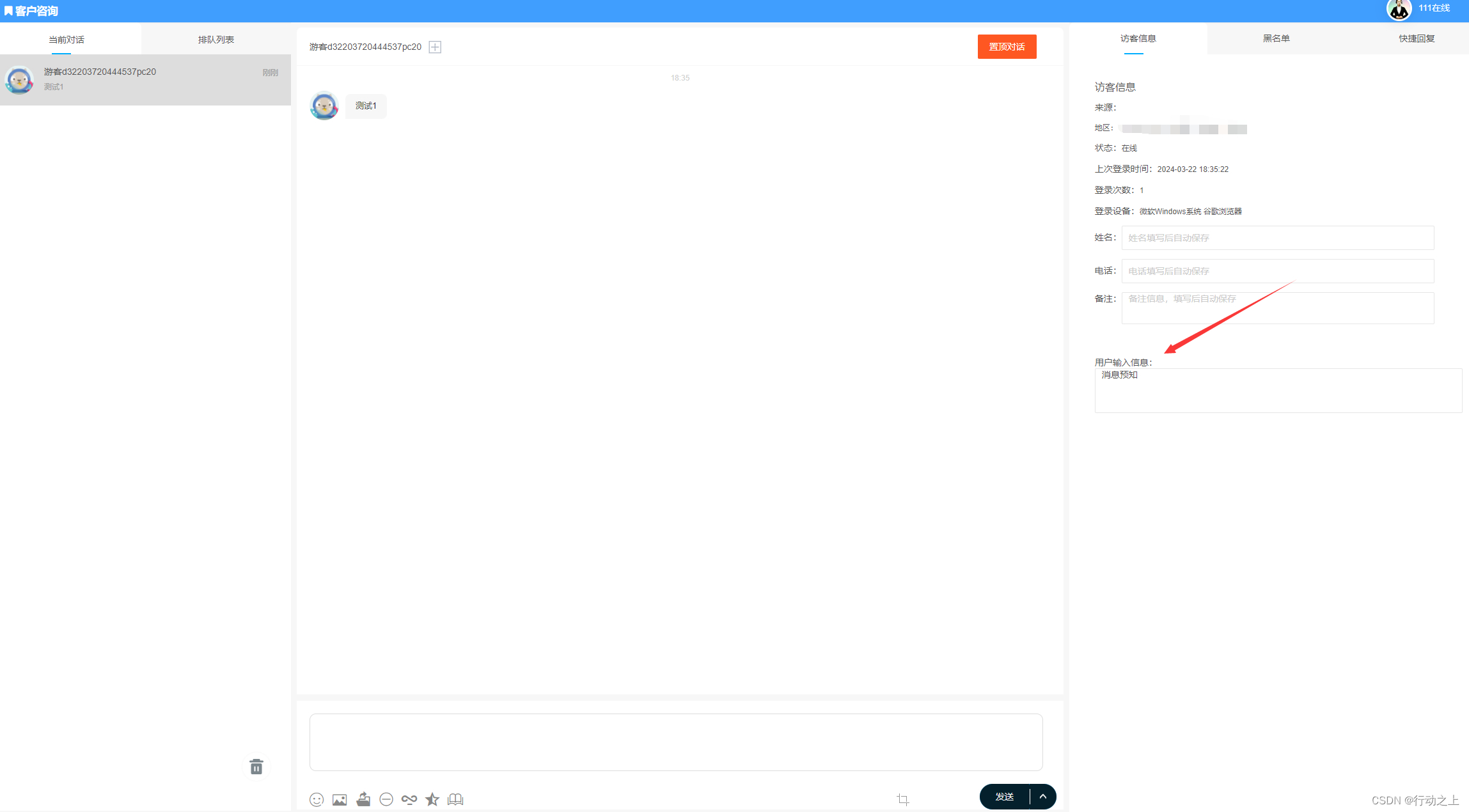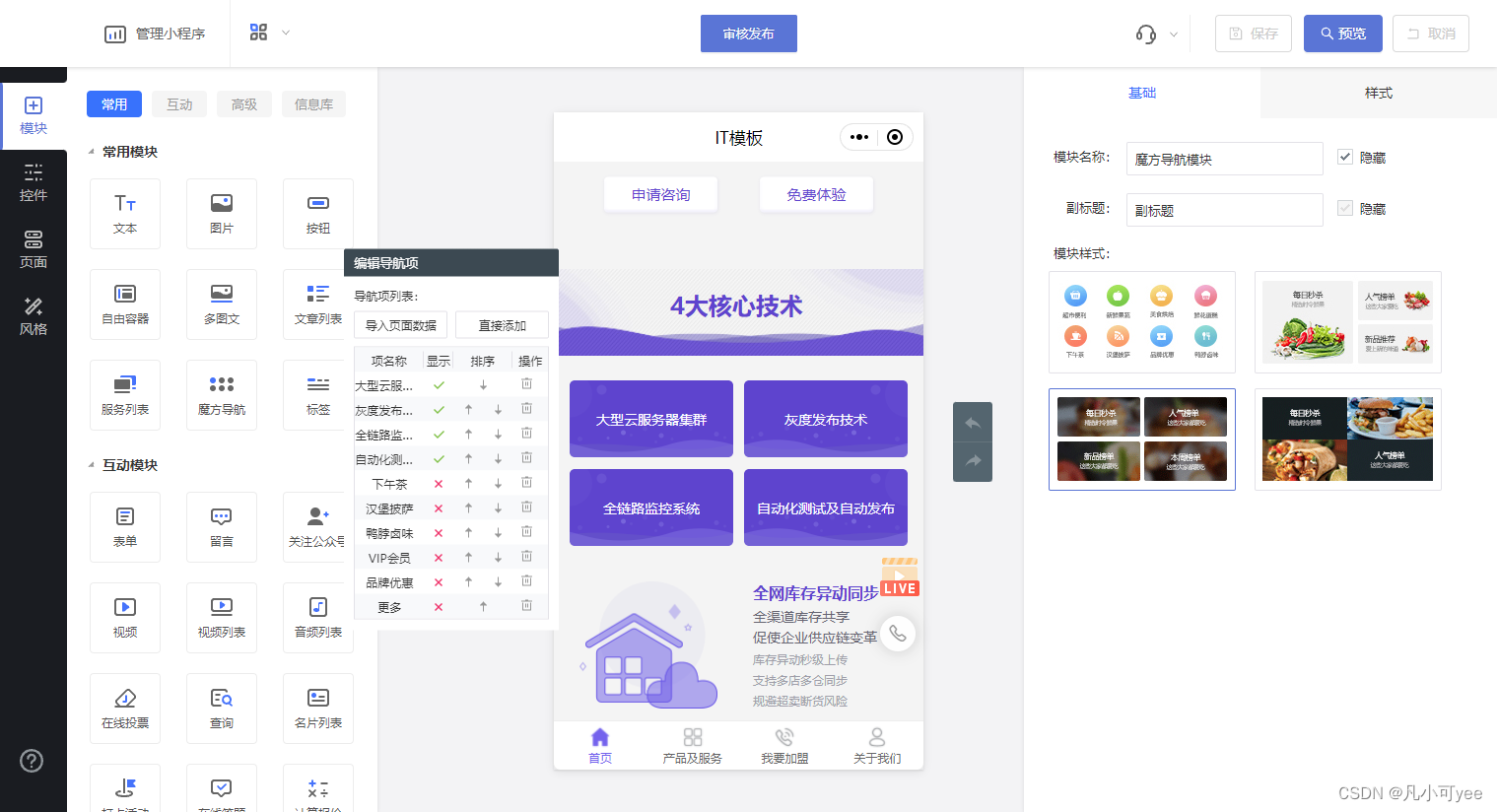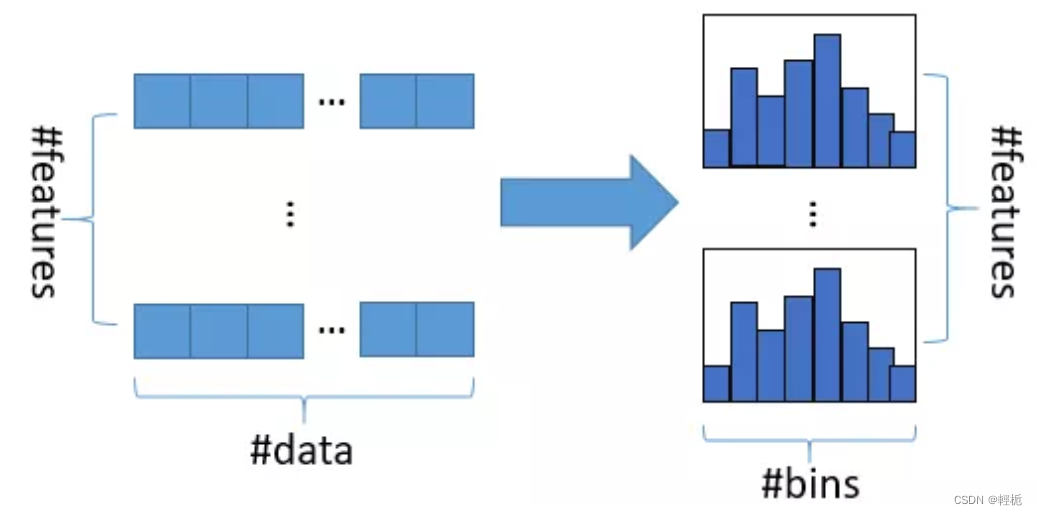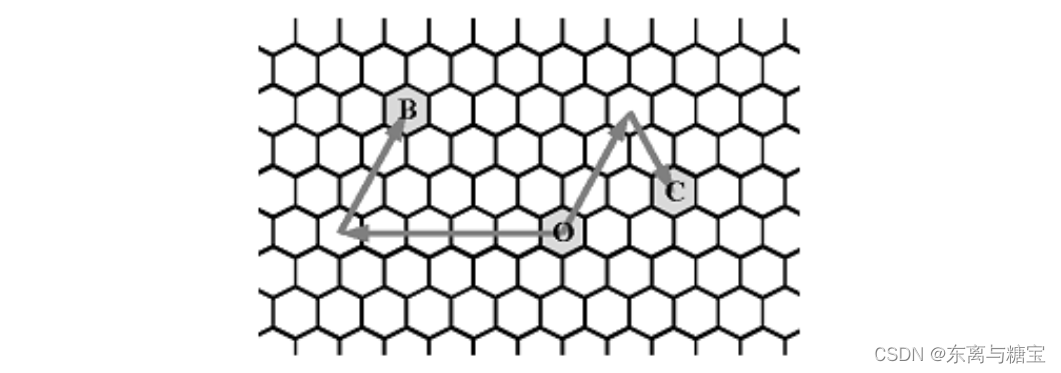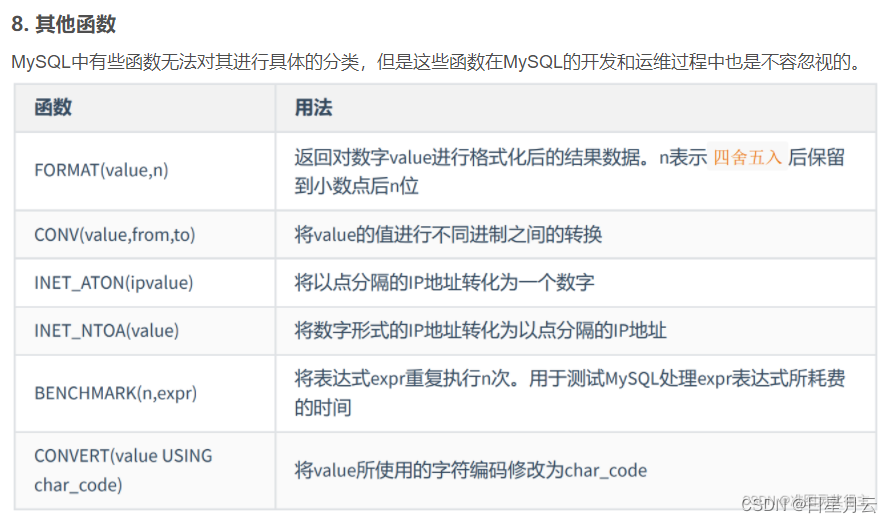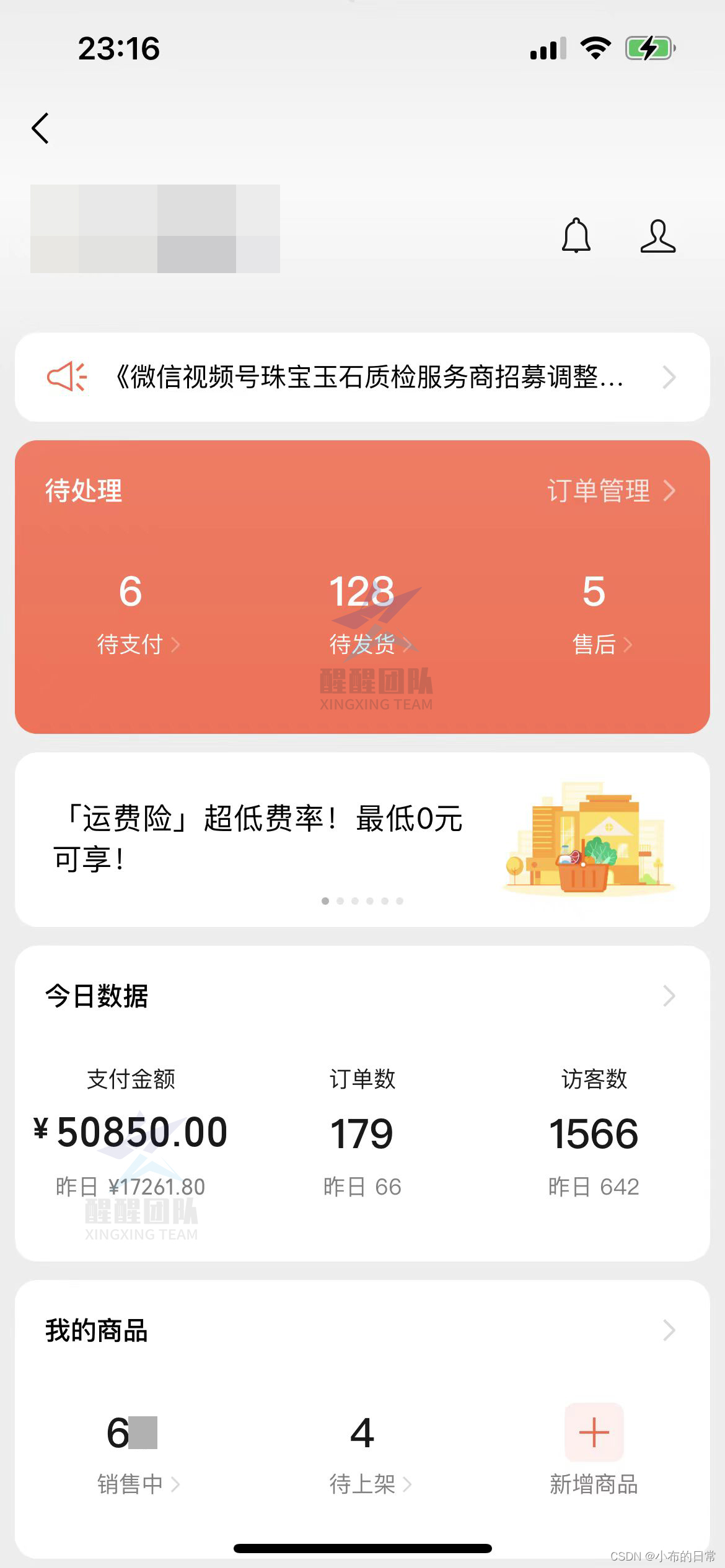目录
windows环境安装
GOPATH设置:
开始编写Go代码:
Go Hello World 实例
执行 Go 程序
注意
使用编译器:Sublime Text - 先进的代码编辑器
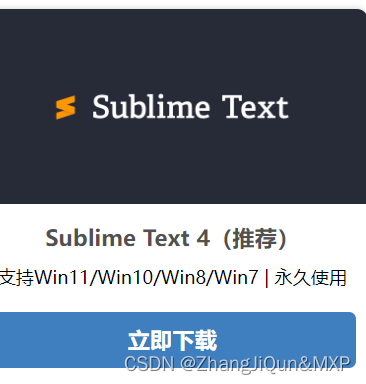
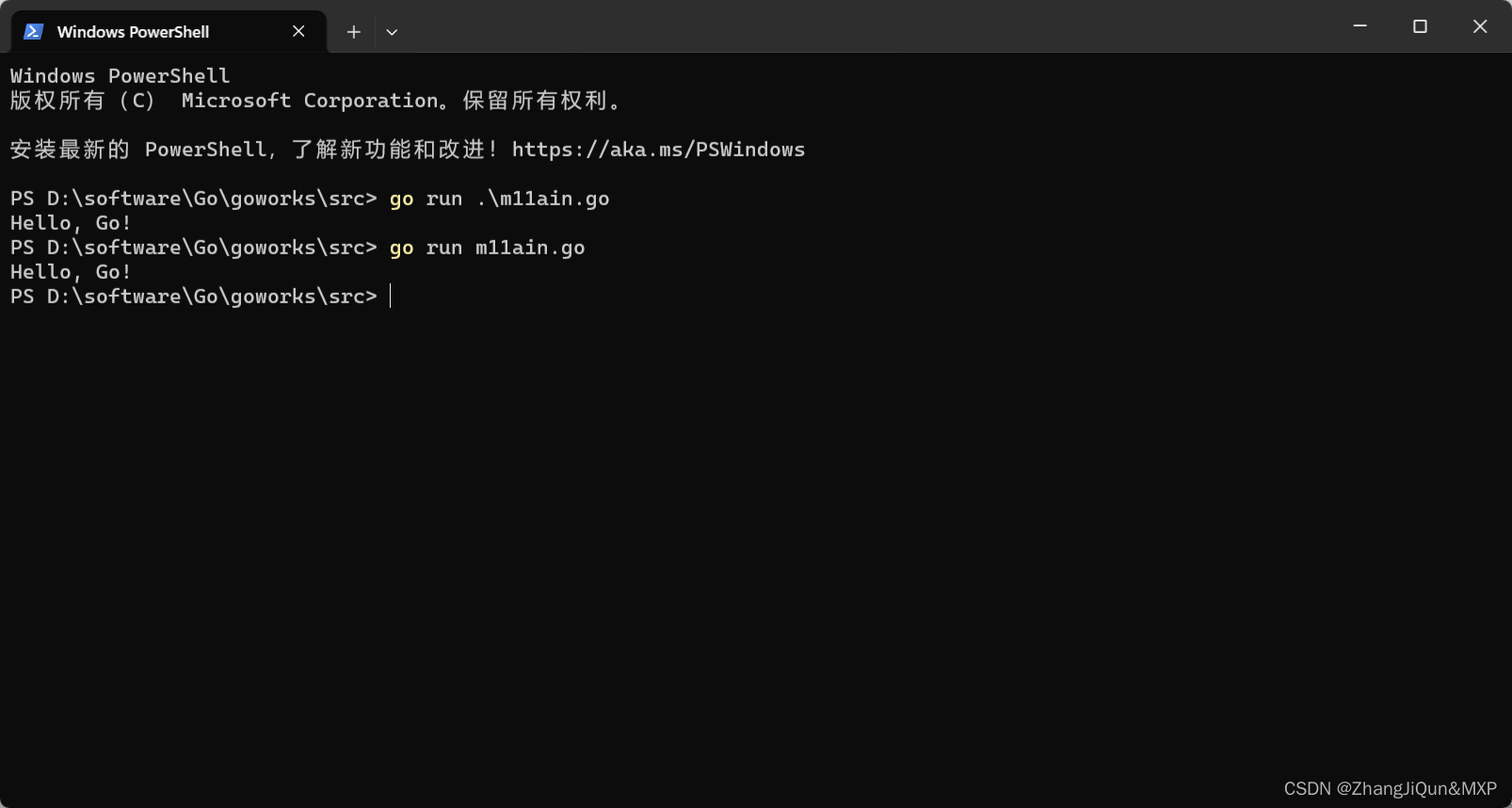
windows环境安装
windows环境下,go安装包安装成功后,会自动将go添加到path目录下,所以不需要再向Path环境变量中添加go
GOROOT设置:Go安装路径
“我的电脑”=》“属性”=》“高级系统设置”=》“环境变量”=》“系统环境变量”,新增GOROOT环境变量,如下图
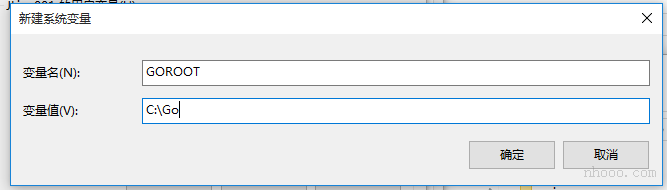
GOPATH设置:
删除用户变量中的GOPATH设置,这个是go安装包默认添加的工作目录,一般不使用
新建Go工作环境目录goworks,并在此目录下创建src,pkg,bin三个子目录
新增GOPATH环境变量指向Go工作环境目录GoWorks,如下图

开始编写Go代码:
创建一个简单的Go程序来验证环境配置,例如创建一个名为hello.go 的文件,并写入以下内容:
gopackage main
import "fmt"
func main() {
fmt.Println("Hello, Go!")
}然后在命令行中运行这个程序:
bashgo run hello.go如果输出了 "Hello, Go!",则表示Go语言开发环境配置成功。
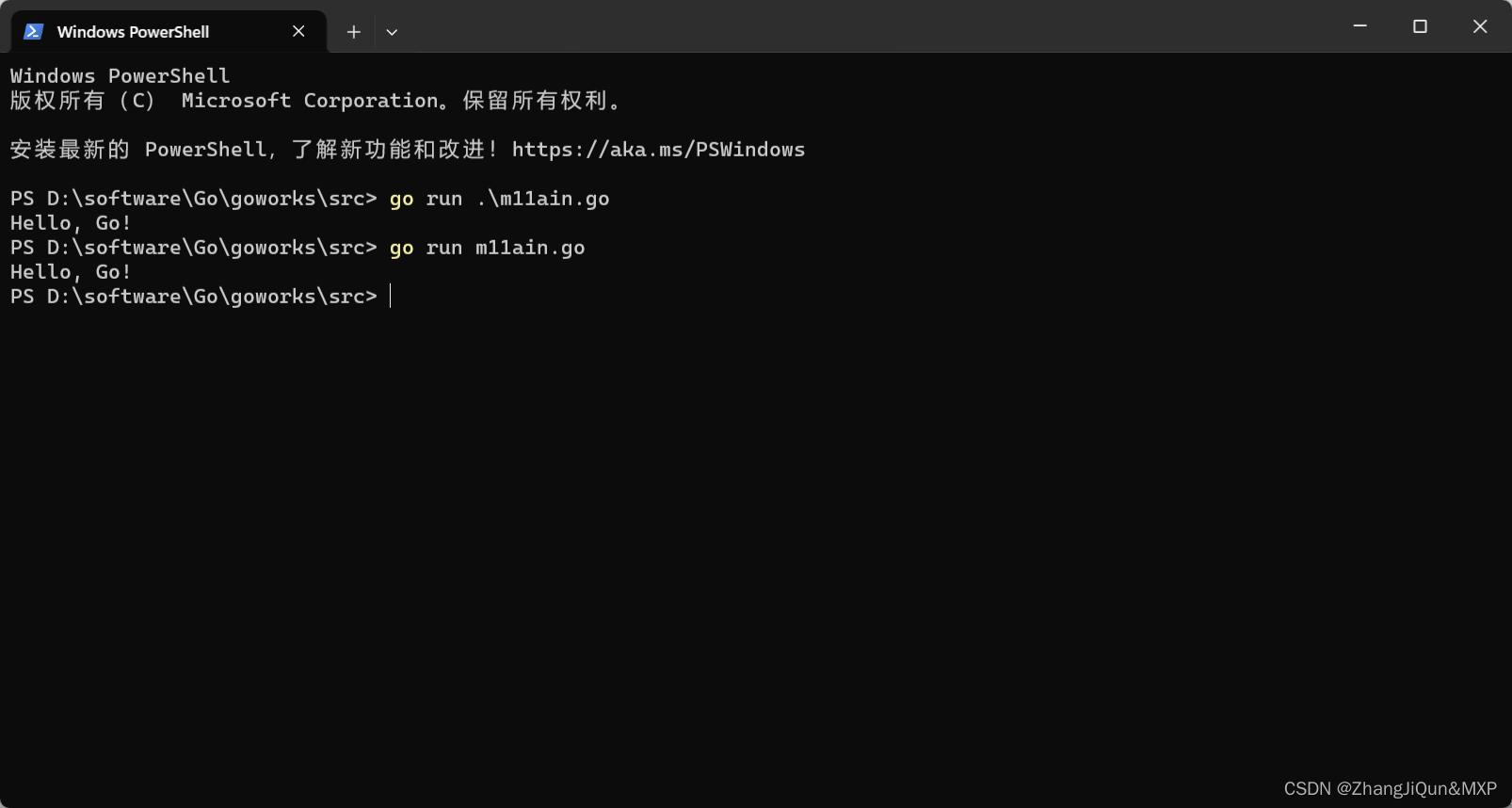
Go Hello World 实例
Go 语言的基础组成有以下几个部分:
- 包声明
- 引入包
- 函数
- 变量
- 语句 & 表达式
- 注释
接下来让我们来看下简单的代码,该代码输出了"Hello World!":
package main
import "fmt"
func main() {
/* 这是我的第一个简单的程序 */
fmt.Println("Hello, World!")
}
让我们来看下以上程序的各个部分:
-
第一行代码 package main 定义了包名。你必须在源文件中非注释的第一行指明这个文件属于哪个包,如:package main。package main表示一个可独立执行的程序,每个 Go 应用程序都包含一个名为 main 的包。
-
下一行 import "fmt" 告诉 Go 编译器这个程序需要使用 fmt 包(的函数,或其他元素),fmt 包实现了格式化 IO(输入/输出)的函数。
-
下一行 func main() 是程序开始执行的函数。main 函数是每一个可执行程序所必须包含的,一般来说都是在启动后第一个执行的函数(如果有 init() 函数则会先执行该函数)。
-
下一行 /*...*/ 是注释,在程序执行时将被忽略。单行注释是最常见的注释形式,你可以在任何地方使用以 // 开头的单行注释。多行注释也叫块注释,均已以 /* 开头,并以 */ 结尾,且不可以嵌套使用,多行注释一般用于包的文档描述或注释成块的代码片段。
-
下一行 fmt.Println(...) 可以将字符串输出到控制台,并在最后自动增加换行字符 \n。
使用 fmt.Print("hello, world\n") 可以得到相同的结果。
Print 和 Println 这两个函数也支持使用变量,如:fmt.Println(arr)。如果没有特别指定,它们会以默认的打印格式将变量 arr 输出到控制台。 -
当标识符(包括常量、变量、类型、函数名、结构字段等等)以一个大写字母开头,如:Group1,那么使用这种形式的标识符的对象就可以被外部包的代码所使用(客户端程序需要先导入这个包),这被称为导出(像面向对象语言中的 public);标识符如果以小写字母开头,则对包外是不可见的,但是他们在整个包的内部是可见并且可用的(像面向对象语言中的 protected )。
执行 Go 程序
让我们来看下如何编写 Go 代码并执行它。步骤如下:
-
打开编辑器如Sublime2,将以上代码添加到编辑器中。
-
将以上代码保存为 hello.go
-
打开命令行,并进入程序文件保存的目录中。
-
输入命令 go run hello.go 并按回车执行代码。
-
如果操作正确你将在屏幕上看到 "Hello World!" 字样的输出。
$ go run hello.go Hello, World!
-
我们还可以使用 go build 命令来生成二进制文件:
$ go build hello.go $ ls hello hello.go $ ./hello Hello, World!